Cómo instalar y configurar Grafana en AlmaLinux
Grafana es una de las herramientas de código abierto más populares para visualizar datos generados por numerosas fuentes (como Google Sheets, Amazon Timestream, Elasticsearch y casi cualquier base de datos). Con paneles dinámicos e interactivos, esta plataforma construida en Go y Typescript te permite consultar, visualizar y monitorizar métricas.

Grafana está disponible para su instalación en Linux, macOS y Windows. Puedes implementar Grafana en un centro de datos local o en un proveedor de nube externo. A continuación, te guiaré a través del proceso de poner en funcionamiento este sistema en AlmaLinux, el cual está disponible tanto para instalaciones en hardware físico como desde tu proveedor de nube preferido.
Lo que necesitarás
Para que funcione esto, necesitarás una instancia activa de AlmaLinux y un usuario con privilegios sudo.
Vamos a ponernos manos a la obra.
Cómo agregar el repositorio de Grafana
Lo primero que debemos hacer es agregar el repositorio de Grafana necesario. Inicia sesión en tu instancia de AlmaLinux e ingresa el siguiente comando:
sudo nano /etc/yum.repos.d/grafana.repo
Pega lo siguiente en el nuevo archivo:
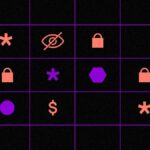 Las mejores opciones de administradores de contraseñas con descuento - ¡Ahorra hasta un 86%!
Las mejores opciones de administradores de contraseñas con descuento - ¡Ahorra hasta un 86%![grafana] name=grafana baseurl=https://packages.grafana.com/oss/rpm repo_gpgcheck=1 enabled=1 gpgcheck=1 gpgkey=https://packages.grafana.com/gpg.key sslverify=1 sslcacert=/etc/pki/tls/certs/ca-bundle.crt
Guarda y cierra el archivo.
Cómo instalar Grafana
Ejecuta una actualización del sistema con el siguiente comando:
sudo dnf update -y
Cuando se complete, instala Grafana con el siguiente comando:
sudo dnf install grafana -y
Cuando la instalación finalice, inicia y habilita Grafana con:
sudo systemctl enable --now grafana-server
A continuación, necesitamos abrir el puerto necesario para Grafana con los siguientes comandos:
sudo firewall-cmd --add-port=3000/tcp --permanent sudo firewall-cmd --reload
Cómo acceder a Grafana
Con Grafana instalado, es hora de acceder al panel de control. Abre un navegador web y apunta a http://SERVIDOR:3000 (donde SERVIDOR es la dirección IP del servidor de alojamiento). Se mostrará la pantalla de inicio de sesión (Figura A), donde usarás las credenciales admin/admin.
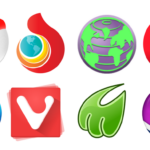 5 navegadores alternativos a Google Chrome que debes conocer
5 navegadores alternativos a Google Chrome que debes conocerFigura A
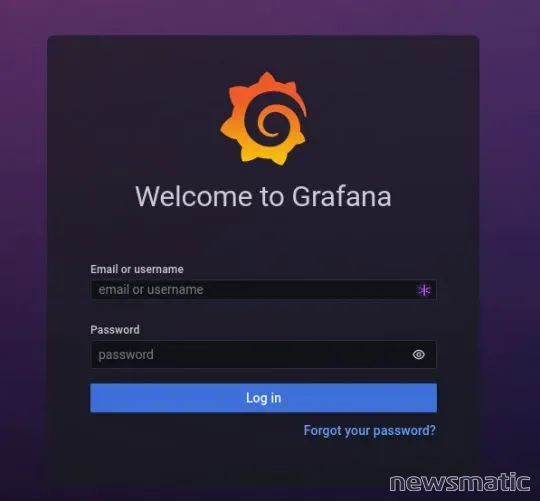
La ventana de inicio de sesión de Grafana requiere el nombre de usuario/contraseña predeterminados de admin/admin.
Haz clic en Iniciar sesión y se te pedirá cambiar la contraseña predeterminada (Figura B).
Figura B
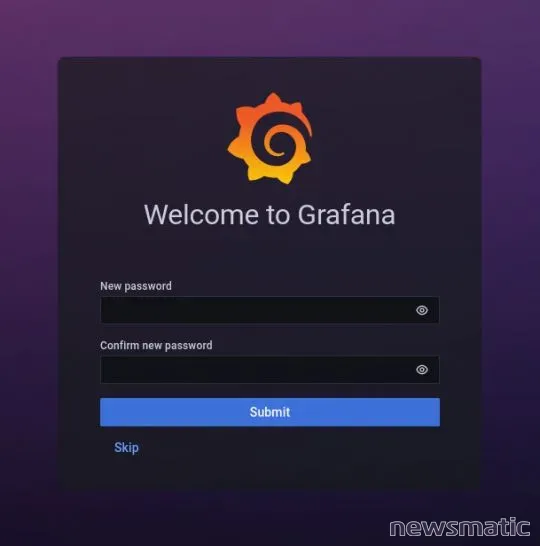
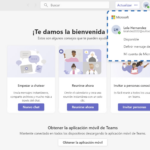 Cómo usar Microsoft Teams en Windows 11 con una cuenta personal o de trabajo
Cómo usar Microsoft Teams en Windows 11 con una cuenta personal o de trabajoUna vez que hayas cambiado correctamente la contraseña de administrador, verás la página predeterminada de Grafana (Figura C), donde podrás comenzar a construir paneles e importar datos.
Figura C
Y eso es todo lo que necesitas para instalar Grafana en AlmaLinux. Con esta combinación, no puedes equivocarte a la hora de ver e interactuar con tus datos. Añade tu primera fuente de datos y disfruta de ese nuevo poder visualizador.
En Newsmatic nos especializamos en tecnología de vanguardia, contamos con los artículos mas novedosos sobre Software, allí encontraras muchos artículos similares a Cómo instalar y configurar Grafana en AlmaLinux , tenemos lo ultimo en tecnología 2023.

Artículos Relacionados